如何修复Windows上Following Components Are Required错误
一些用户在软件(或游戏)支持论坛上发布了一条错误消息,上面写着“运行此程序需要以下组件”。 错误消息还指定该组件是 Visual C++ 或 DirectX Runtime。
当用户尝试启动 Windows 游戏时通常会发生此错误。 因此,玩家无法玩出现“Following Components Are Required需要以下组件”错误的游戏。 这是修复 Windows 10 或 11 PC 上的“需要以下组件”错误的方法。
推荐:如何修复Windows上System Call Failed错误
1. 检查并安装任何待处理的 Windows 更新
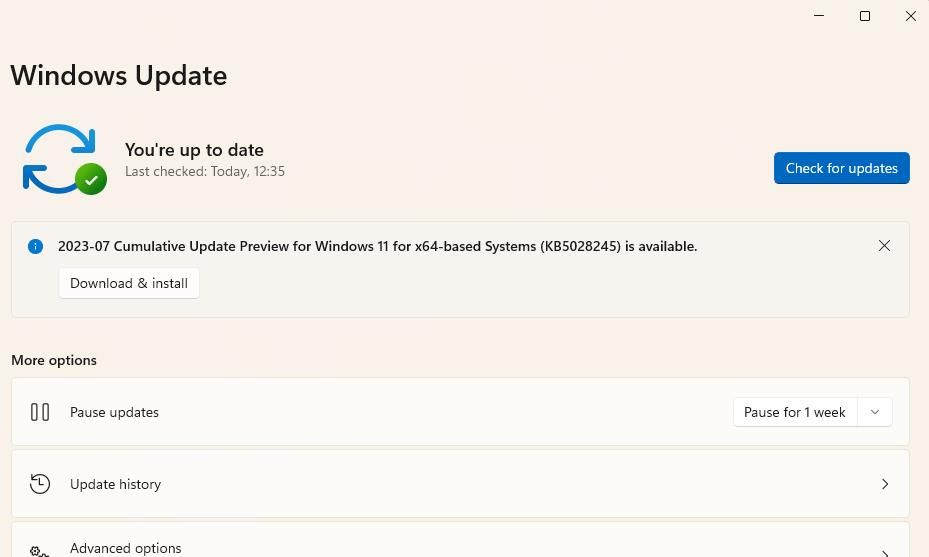
首先,尝试检查并安装所有待处理的 Windows 补丁更新。 这是因为某些更新将修复 DirectX,因此如果错误消息指出 DirectX 是罪魁祸首,这将有望解决问题。
查看如何手动更新 Windows 并确保您的电脑处于最新版本。
2. 修复 PC 上的 Visual C++ 包
“需要以下组件”错误通常抱怨缺少 Visual C++ 或 DirectX 运行时。 如果它指定缺少 Visual C++ 运行时,您可能需要修复 PC 的 Visual C++ 版本。
因此,请尝试修复 PC 上已安装的 Visual C++ 软件包,如下所示:
- 按 Win + I 打开设置。
- 选择 Apps 应用 类别或选项卡并单击 Apps & Features 应用程序和功能 从那里。
- 点击 三点按钮 在错误消息中指定的 Visual C++ 包版本旁边,然后选择 Modify调整。 在 Windows 10 中,您需要选择 Visual C++ 包并单击 Modify调整。
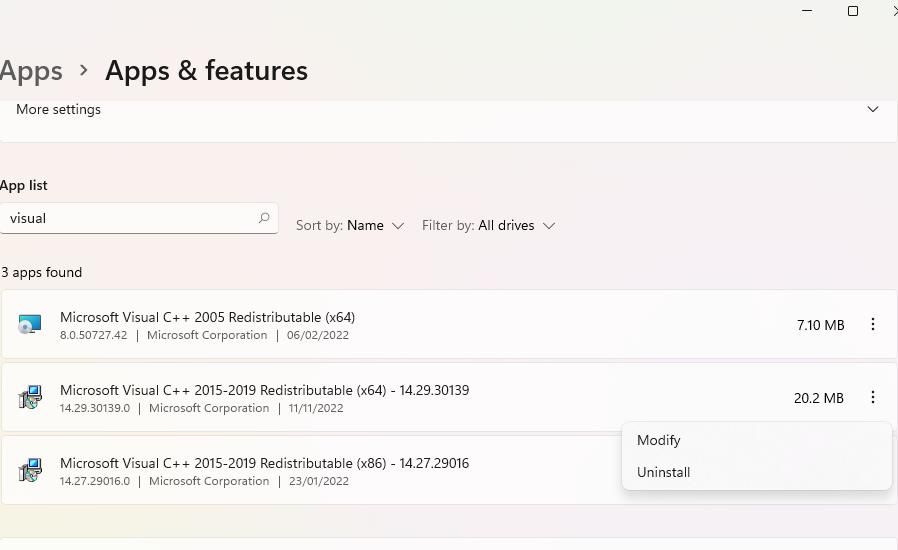
- 选择 Repair 维修 打开的 Visual C++ 窗口中的选项。
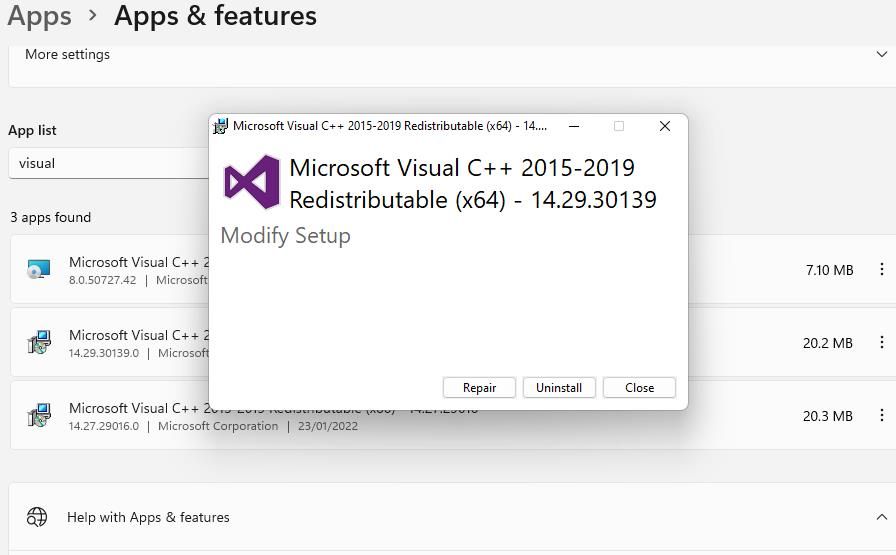
3. 安装 2015-2022 Visual Studio C++ 软件包
如果修复不起作用,或者找不到错误中指定的 Visual C++ 包,则可能需要安装缺少的 C++ 运行时库。 Microsoft 有一个网页,您可以从中下载许多不同的 C++ Redistributable 软件包。
尝试从 Visual Studio 2015-2022 包下载并安装 C++ 运行时,如下所示:
- 打开此 Visual C++ Redistributable 页面。
- 然后单击 Visual Studio 2015-2022 的 X64(64 位)架构下载链接。
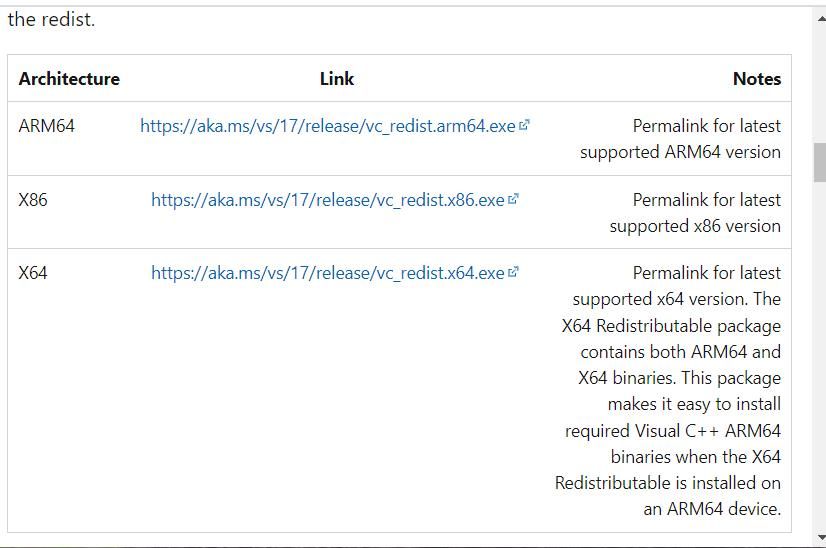
- 点击 agree 我同意 > Install安装 在 Microsoft Visual C++ 2015-2022 窗口中。
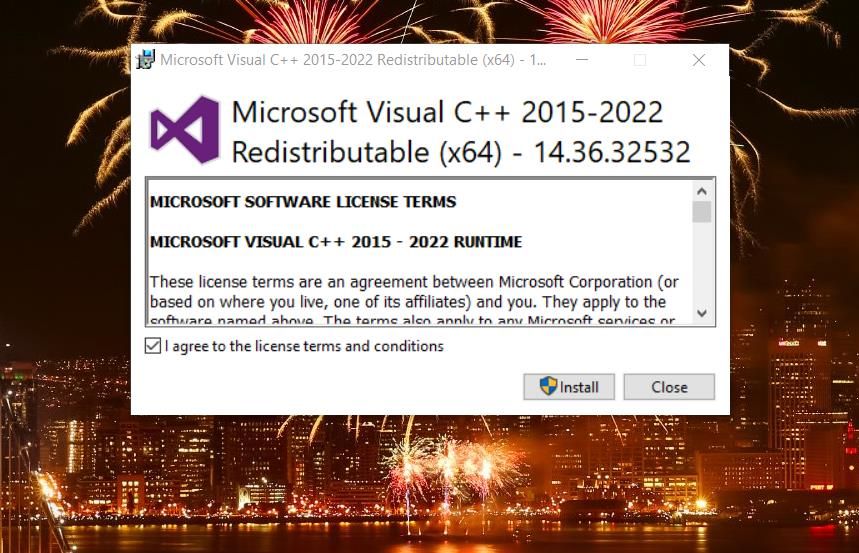
- 重复第二步和第三步下载并安装 32 位版本的 Visual Studio 2015-2022。 为此,您需要单击 Visual Studio 2015-2022 的 X86 下载链接。
4.安装DirectX运行时库
如果错误消息提到 DirectX,则意味着您的电脑可能缺少游戏所需的 DirectX 运行时组件。 如果您尝试在 Windows 11/10 PC 上玩较旧的游戏,则更有可能出现这种情况。
在这种情况下,请尝试使用 DirectX 最终用户运行时 Web 安装程序安装缺少的旧版 DirectX 运行时库,如下所示:
- 打开此 DirectX 安装程序网页并将文件下载到您的电脑。
- 接下来,双击 dxwebsetup.exe。
- 选择 I accept the agreement 我接受此协议 在“安装 Microsoft DirectX”窗口中。
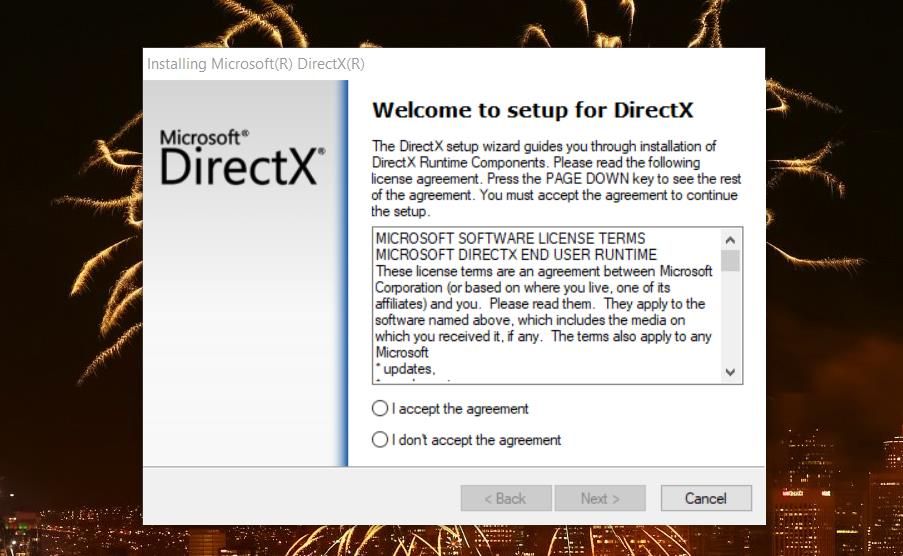
- 点击 Next 下一个 继续接受安装 Bing Bar 的报价。
- 取消选中 Install the Bing Bar 安装 Bing 栏 如果您不需要该软件,请选中该复选框。
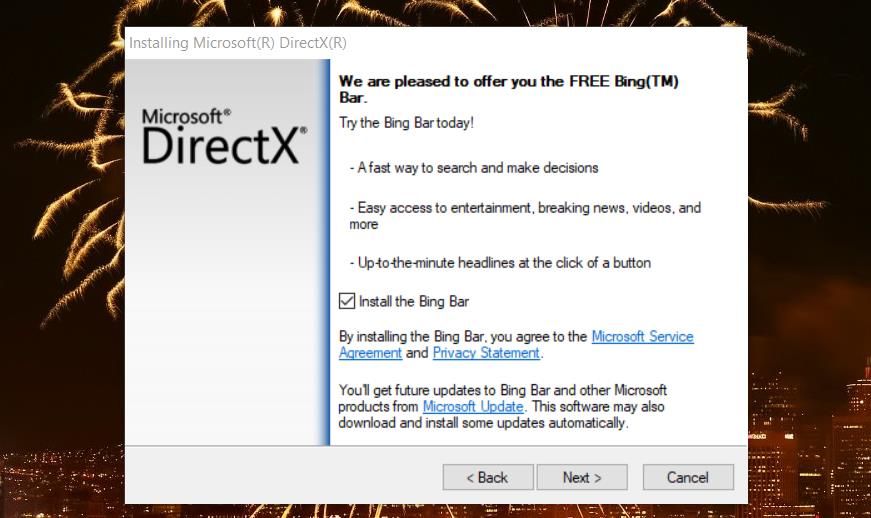
- 选择 Next 下一个 安装所需的 DirectX 组件。
5.修复.NET Framework组件
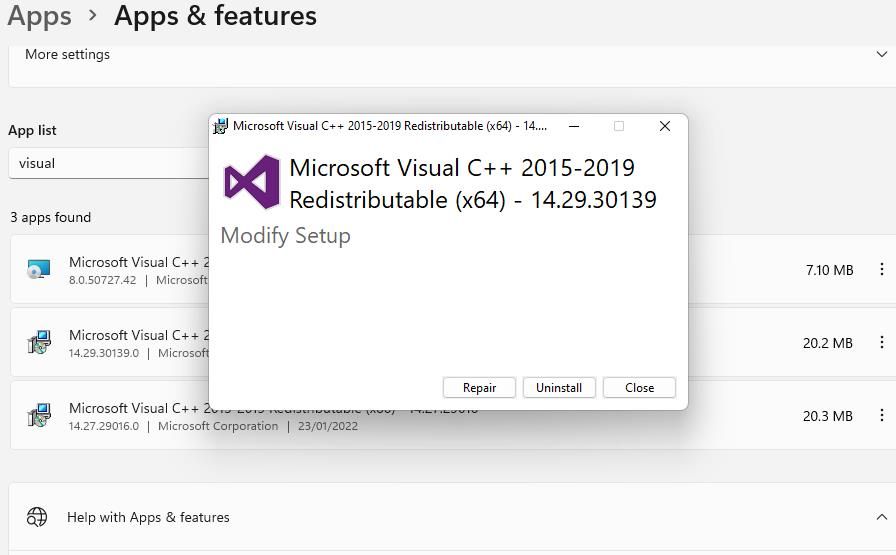
用户已确认他们通过重新安装 .NET Framework 组件修复了“需要以下组件”错误。 因此,您可能需要修复 PC 上的 .NET Framework 组件以解决“需要以下组件”错误。
查看如何修复 .NET Framework 以获取更多信息。
6. 在游戏启动器中验证受影响的游戏
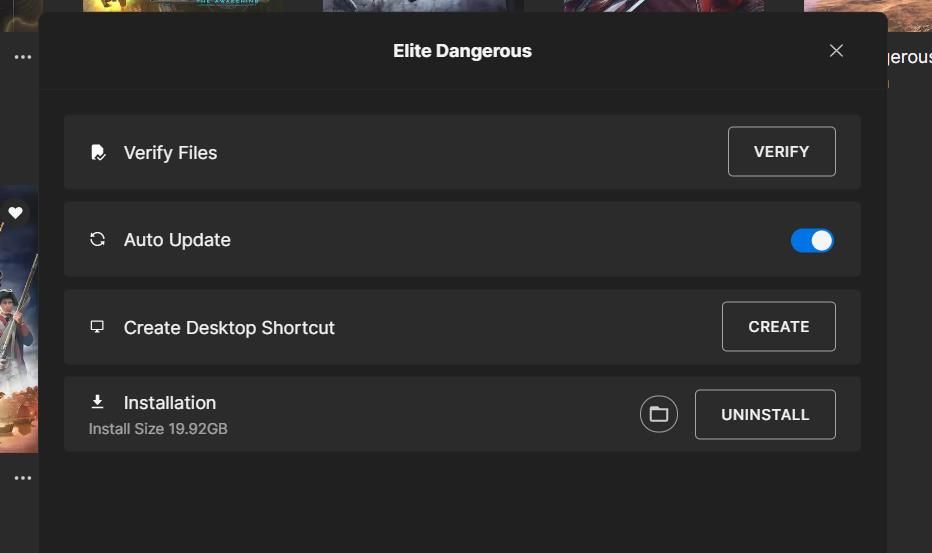
一些用户表示验证游戏文件可以修复“需要以下组件”错误。 仅当您使用大型游戏启动器应用程序之一(例如 Steam、Epic Games、EA Desktop 和 Origin)购买并下载游戏时,才可以执行此步骤。
如果您不确定如何执行此操作,请查看如何修复不同启动器上的游戏文件。
7. 重新安装受影响的游戏或软件
如果应用上述所有修复后“需要以下组件”问题仍然存在,则重新安装游戏或软件是最后一件事。 有些玩家可能担心重新安装游戏后会丢失已保存的游戏数据。 但是,您可以在以不同方式卸载游戏之前备份已保存的游戏进度。
重新安装此错误影响的游戏或任何其他软件值得一试,因为这将恢复任何丢失的文件。 您可以通过卸载一些游戏 程序和特点 正如我们的 Windows 软件卸载指南中所述。 如果您没有看到那里列出的游戏,您可能需要通过其客户端软件(例如 Epic Games)卸载它。
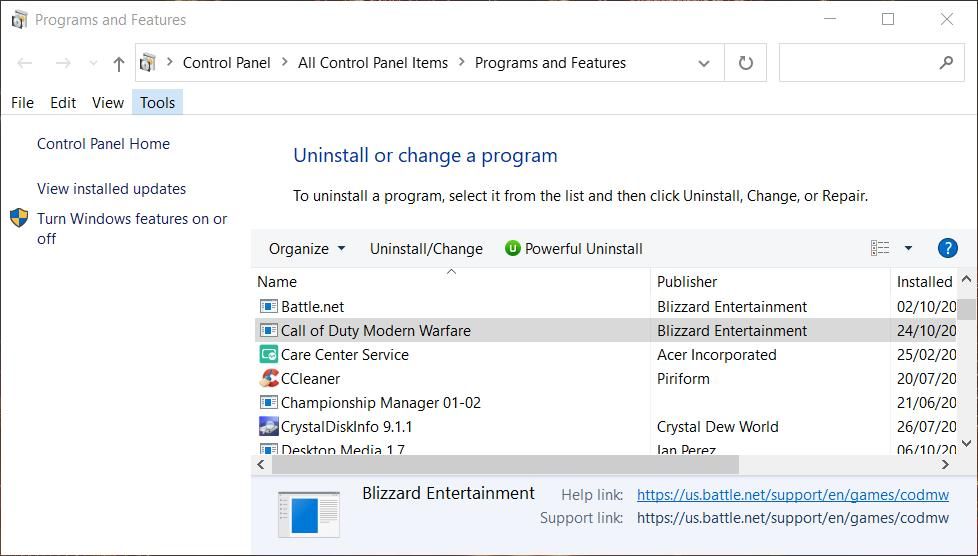
然后从官方网站下载最新版本的游戏并重新安装。 如果与 Steam 或 Epic 或其他启动器软件一起安装,您需要选择通过其游戏客户端重新安装游戏。 或者从 Microsoft Store 页面重新安装游戏(如果您是在该页面购买游戏的)。
另请注意,一些玩家已经能够通过重新安装 Steam 来解决“需要以下组件”错误。 因此,如果您需要解决 Steam 游戏的此问题,重新安装客户端软件可能值得一试。
再次启动您的 Windows 游戏
许多用户需要修复“需要以下组件”错误,他们通过应用上面列出的潜在解决方案来做到这一点。 因此,这些潜在解决方案中至少有一种可能会启动受影响的 Windows 游戏。
但是,我们不能保证这些潜在的解决方案将始终修复“需要以下组件”错误。 检查受影响的游戏是否有技术支持服务,如果需要,您可以联系以获取进一步的故障排除指导。 如果新游戏出现此错误,请考虑在还可以的情况下申请退款。

